
Содержание
Если вы беспокоитесь о том, что можете превысить допустимый предел данных, вот как проверить, сколько данных вы используете на своем Verizon iPhone.
День безлимитных тарифных планов давно ушел, и большинство клиентов Verizon теперь ограничены планами с несколькими гигабайтами в каждом месяце. Поскольку это является нормой, многим пользователям приходится внимательно следить за использованием своих данных, чтобы убедиться, что они не переходят и не платят дополнительную плату.
Обычно клиенты Verizon могли просматривать использование своих данных, открывая приложение Verizon на своих iPhone (и они все еще могут), но новый виджет iOS 8 позволяет пользователям быстро проверять использование своих данных, даже не открывая приложение в первое место.
Verizon только что обновила свое приложение для iPhone, добавив в него классную новую функцию, которая позволяет быстро проверить использование данных простым движением вниз по Центру уведомлений, благодаря добавлению нового виджета Verizon iOS 8. В iOS 8 есть несколько отличных виджетов, которые вы можете добавить в Центр уведомлений вашего устройства, но новый виджет Verizon, пожалуй, самый полезный из всех, с которыми мы сталкивались.
Вот как можно быстро проверить использование данных на iPhone Verizon.
Скачать приложение Verizon
Первым делом первым. Вам необходимо загрузить приложение My Verizon Mobile на свой iPhone. Это бесплатное приложение, которое доступно в iTunes App Store.
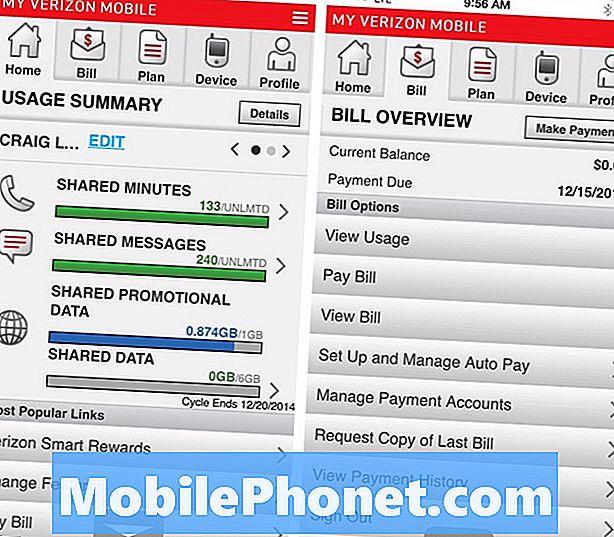
После загрузки приложения откройте его, и вам будет предложено войти в свою учетную запись Verizon. Как только вы войдете, вы сможете получить доступ к своей учетной записи Verizon и посмотреть, сколько данных вы используете. Вы также можете посмотреть свой предстоящий ежемесячный счет или посмотреть прошлые выписки, а также просмотреть свой текущий тарифный план и обновить его, если у вас есть желание сделать это.
Само приложение все еще нуждается в доработке, хотя оно было обновлено для iOS 8, так как дизайн приложения довольно скучный и не самый лучший. Однако, несмотря на то, что вы можете наблюдать за использованием данных в приложении, есть еще более быстрый способ проверить использование данных, даже не открывая приложение Verizon.
Включить виджет Verizon iOS 8
После загрузки приложения Verizon и входа в свою учетную запись Verizon теперь вы можете включить виджет Verizon iOS 8 в Центре уведомлений вашего iPhone.
Чтобы включить виджет Verizon iOS 8, выполните следующие простые действия:
- Проведите пальцем вниз от верхней части экрана, чтобы открыть Центр уведомлений iPhone.
- Нажмите на сегодня вкладка вверху, если вы еще не там.
- Внизу нажмите на редактировать кнопка.
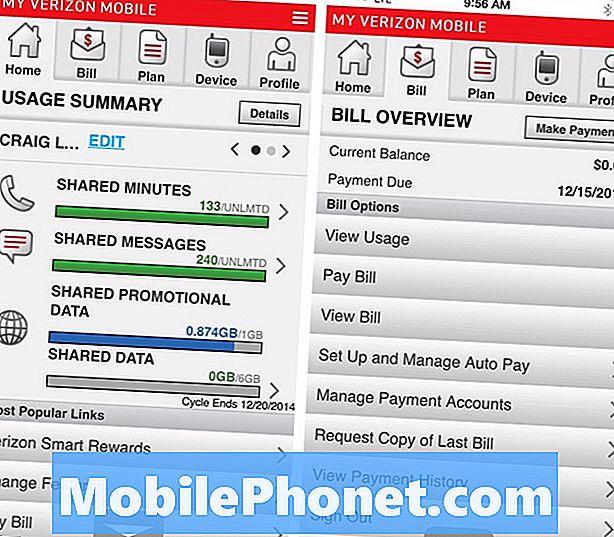
- Прокрутите вниз, пока не увидите Мои данные Verizon в списке. Нажмите на зеленый значок плюс рядом с ним.
- Теперь этот элемент будет перемещен вверх, и оттуда вы можете изменить порядок, нажав и удерживая значок вправо и перетащив его вверх или вниз в списке.
- Нажмите на Готово в правом верхнем углу.
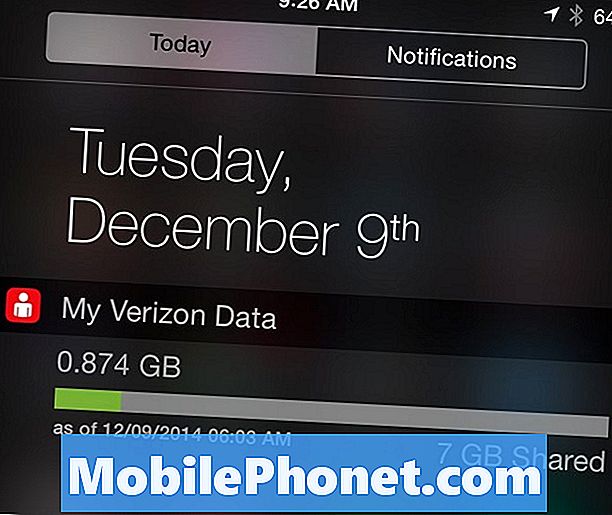
Теперь виджет Verizon iOS 8 появится в Центре уведомлений и быстро покажет вам ежемесячное использование данных. Вы можете нажать на сам виджет, чтобы автоматически открыть приложение Verizon, если вы хотите получить более подробную информацию об использовании ваших данных. В противном случае виджет просто показывает, сколько данных вы использовали по сравнению с тем, сколько данных вы выделили за месяц.
В любом случае, это все, что нужно сделать. Виджет Verizon iOS 8 - это самый простой и быстрый способ проверить использование данных на iPhone Verizon.


